Similar presentations:
Электронные таблицы
1.
ЭЛЕКТРОННЫЕ ТАБЛИЦЫ2.
Возможности электронныхтаблиц
•проведение различных вычислений с помощью формул и
функций, встроенных в редактор;
•обработка данных в списках (поиск с условиями,
сортировка, фильтрация);
•построение диаграмм;
•решение задач оптимизации (подбор параметра, поиск
решения);
•статистическая обработка данных и анализ.
3.
ДОСТОИНСТВА ЭЛЕКТРОННОЙТАБЛИЦЫ
Главное достоинство электронной
таблицы – возможность мгновенного
автоматического пересчета всех
данных, связанных формульными
зависимостями, при изменении
значения любого компонента таблицы.
4.
Основные параметрыэлектронных таблиц
Электронная таблица – это работающее в
диалоговом
режиме
приложение,
хранящее
обрабатывающее данные в прямоугольных таблицах.
1.Рабочие
книги
Рабочие
листы
листы
и
и
5.
название
столбца
строка
Номер
строки
столбец
2. Электронная таблица
состоит из столбцов и
строк.
Заголовки
столбцов обозначаются
буквами
или
сочетаниями букв (A, B,
C,
АВ и т. п.),
заголовки
строк
—
числами (1, 6, 56, 310 и
т. п.).
6.
Ячейка — место пересечения столбца и строки.Каждая ячейка таблицы имеет свой собственный
адрес.
Адрес ячейки электронной таблицы составляется из
заголовка столбца и заголовка строки, например: Al,
B5, E7. Ячейка, с которой производятся какие-то
действия, выделяется рамкойЧтобы
и называется
сделатьактивной.
ячейку
активной,
можно
выбрать ее щелчком
мыши
или
подвести
“рамку”
к
нужной
ячейке
клавишами
перемещения курсора.
Адрес
В средней части строки
ячейки
формул в режиме ввода
Активная
появляются три кнопки
ячейка
а
справа
высвечивается
7.
Диапазон ячеек - группа ячеек.Чтобы задать адрес диапазона,
нужно указать адреса его левой
верхней
и
правой
нижней
ячеек, разделив их двоеточием.
3.Диапазон ячеек
Диапазон
ячеек А1: С5
8.
Структураокна Excel
с
Панель
инструмен
тов
трока
заголовка
Главное
меню
Рабочее
поле
Строка
формул
адрес
ячейки
название
столбца
Номер
строки
Рабочие
листы
Строка
состояния
9.
Типы данныхВычислительные возможности электронных таблиц позволяют
создавать любые документы, содержащие данные различных типов
:текстовые и числовые данные, рисунки и графики, формулы и функции
и др.
Числа в электронных таблицах Excel могут быть
записаны в обычном числовом или экспоненциальном
формате, например: 69,56 или 0,6956E + 02.
Текстом в электронных таблицах Excel является
последовательность символов, состоящая из букв, цифр и
пробелов, например, запись «21 день» является
текстовой.
10.
Формуладолжна начинаться со
знака « = » и может включать в себя
числа,
имена
ячеек,
функции
(математические,
статистические,
логические, финансовые, дата и время
и т.д.) и
знаки Например,
математических
формула
операций.
«=А1+В2»(1)
1
обеспечивает
сложение
чисел,
хранящихся
в
ячейках А1 и В2, а
формула
«=А1*С5»(2)
—
умножение
числа,
хранящегося
в
ячейке А1, на число
11.
ЗНАКИ АРИФМЕТИЧЕСКИХОПЕРАЦИЙ В ФОРМУЛАХ
+ сложение;
- вычитание;
* умножение;
\ деление;
^ возведение в степень.
12.
ПОСЛЕДОВАТЕЛЬНОСТЬОПЕРАЦИЙ В ФОРМУЛЕ
ЭЛЕКТРОННОЙ ТАБЛИЦЫ
1. Возведение в степень и выражения в
скобках.
2. Умножение и деление.
3. Сложение и вычитание.
13.
Встроенные функцииДля облегчения расчетов в табличном процессоре
Excel есть встроенные функции.
Каждая стандартная встроенная функция имеет
свое имя.
Для удобства выбора и обращения к ним, все
функции объединены в группы, называемые
категориями:
Математические
Статистические
-Финансовые
-Дата и время и
Категор
т. д.
ии
14.
•Использование всех функций в формулахпроисходит по совершенно одинаковым правилам:
•Каждая функция имеет свое неповторимое
(уникальное) имя;
•При обращении к функции после ее имени в
круглых скобках указывается список аргументов,
разделенных точкой с запятой;
•Ввод функции в ячейку надо начинать со знака
«=», а затем указать ее имя.
Например, некоторые математические функции
Название и обозначение
функции
Имя функции
Пример записи
фунции
Примечание
Синус – sin(x)
SIN(…)
SIN(А5)
Содержимое ячеек А5
в радианах
Квадратный корень - корень
КОРЕНЬ (…)
КОРЕНЬ(D12)
Содержимое ячейки
D12>0
Сумма - сумм
СУММ(…)
СУММ(А1;В9)
Сложение двух чисел,
содержащихся в
ячейках А1 и В9
15.
Например, суммирование значенийдиапазона ячеек одна из наиболее часто
используемых функций. Для этого
выделяем нужный диапазон ячеек,
выбираем категорию математические,
функцию СУММ, нужный диапазон ячеек и
ОК. Получаем искомую сумму.
16.
При вводе формулы в ячейке отображаетсяне сама формула, а результат вычислений
по этой формуле. При изменении исходных
значений, входящих в формулу, результат
пересчитывается
немедленно
Формула
автоматически.
Результат
вычислений
17.
Относительные,абсолютные и смешанные
Существуют двассылки
основных типа ссылок:
относительные и абсолютные.
Относительная
ссылка
в
формуле
используется для указания адреса ячейки,
вычисляемого относительно ячейки, в
которой находится формула.
Относительные ссылки имеют следующий
Относитель
ная ссылка
вид:А1, В2, С3 и т.д.
18.
Приперемещении
или
копировании
формулы
из
активной
ячейки
относительные
ссылки
автоматически
изменяются в зависимости от положения
ячейки, в которую скопирована формула.
При смещении положения ячейки на одну
строку(1) в формуле изменяются на
единицу номера строк, а при смещении на
1
один столбец(2) на одну букву
смещаются
имена столбцов.
2
19.
Абсолютные ссылкиАбсолютные ссылки в формуле
используются для указания фиксированных
адресов ячеек.
В абсолютных
ссылках перед
неизменяемым
значением адреса
ячейки ставится
знак доллара $(1),
например, $А$1.
1
20.
При копировании или перемещенииформулы абсолютные ссылки не
изменяются.
Например, при копировании формулы из
активной ячейки С1, содержащей
абсолютные ссылки на ячейки $A$1 и
$B$1 значения столбцовНе и
строк не
изменяются
изменятся.
21.
Смешанные ссылкиСмешанные ссылки
использование в
формулах относительных и абсолютных
ссылок
одновременно.
Относительные
ссылки при копировании изменяются, а
абсолютные — нет. Например, символ
доллара стоит перед буквой $А1, то
координата столбца абсолютная, а строки —
Изменяется
относительная. И символ
доллара стоит
перед числом А$1, то, наоборот, координата
столбца
относительная,
а
строки
—
абсолютная.
Не
изменяется
22.
Сортировка и поискУпорядочение
записей
называется
данных
сортировкой.
Сортировка данных в электронных таблицах –
это упорядочение записей (строк) по значениям
одного из полей.
Вложенные сортировки – это сортировки
данных по нескольким столбцам, при этом
назначается последовательность сортировки
столбцов.
Сортиров
ка
23.
Поиск данных в электронной таблице – этоотбор записей (строк), удовлетворяющих
условиям поиска, заданным в форме фильтра.
Фильтр скрывает в исходной таблице записи, не
удовлетворяющие условиям поиска.
Фильтры определяются с помощью условий
поиска (больше, меньше, равно, начинается с…,
содержит… и т. д.) и значений (100, 10 и т. д.).
24.
ДЕЛОВАЯ ГРАФИКАДеловая графика – это область компьютерной графики.
Она предназначена для построения гистограмм,
графиков, диаграмм, схем на основе отчетов,
различной документации.
25.
Создание деловой графикиДеловая графика создается с помощью программы MS Graph
которая может вызываться из различных
приложений Microsoft Office.
Наиболее часто деловая графика используется для
анализа информации в Microsoft Excel.
Средства деловой графики позволяют наглядно представить
различную экономическую и статистическую информацию.
26.
ПОСТРОЕНИЕ ДИАГРАММПоследовательность действий, при построении диаграммы:
1. Выделите в таблице диапазон данных, по которым будет строиться диаграмма,
включая, если это возможно, и диапазоны подписей к этим данным по строкам
и столбцам.
2. Для того чтобы выделить несколько несмежных диапазонов данных,
производите выделение, удерживая клавишу <Ctrl>.
3. Вызовите мастера построения диаграмм
(пункт меню Вставка/ Диаграмма или кнопка на стандартной панели инструментов).
4. Читая все закладки диалогового окна мастера построения диаграмм,
дойдите до конца.
(выбирайте “Далее”, если эта кнопка активна) и в итоге нажмите “Готово”.
27.
ДЕЛОВАЯ ГРАФИКА(пример)
28.
Основные типы диаграмм29.
Построение диаграмм иЭлектронные таблицы позволяют
графиков
визуализировать данные, размещенные на
рабочем листе, в виде диаграммы . Для каждого
набора данных важно правильно подобрать тип
создаваемой диаграммы.
Типы диаграмм:
- Линейчатые (для наглядного сравнения
различных величин)
-Круговые (для отображения величин частей
некоторого целого)
- Графики (для построения графиков функций и
отображения изменения величин в зависимости от
времени)
Ряд данных – множество значений, которые
необходимо отобразить на диаграмме.
Категории - задают положение значений ряда
данных на диаграмме.
30.
Линейчатые диаграммыГоризонтальн
ая объемная
Вертикальн
ая
31.
Круговыедиаграммы
Объемная
разрезанна
я
Плоская
32.
ГрафикиОбъемный
Плоский
33.
ОБЛАСТИ ПРИМЕНЕНИЯЭЛЕКТРОННОЙ ТАБЛИЦЫ
Бухгалтерский и банковский учёт;
Планирование и распределение
ресурсов;
Инженерно-технические расчеты;
Обработка больших массивов
информации;
Исследование динамических
процессов
34.
Программы для работы сэлектронной таблицей
Microsoft Excel
Предоставляет возможности
экономико-статистических расчетов,
графические инструменты и, язык
макропрограммирования VBA (Visual
Basic for Application).
35.
Программы для работы сэлектронной таблицей
OpenOffice.org Calc
Табличный процессор, входящий в состав OpenOffice.org. С
его помощью можно анализировать вводимые данные,
заниматься расчётами, прогнозировать, сводить данные с
разных листов и таблиц, строить диаграммы и графики.
36.
Программы для работы сэлектронной таблицей
Apple iWork Numbers
Бесплатный набор приложений,
созданных Apple Inc, содержащий
текстовый процессор, табличный
редактор, а также программу для
создания презентаций.



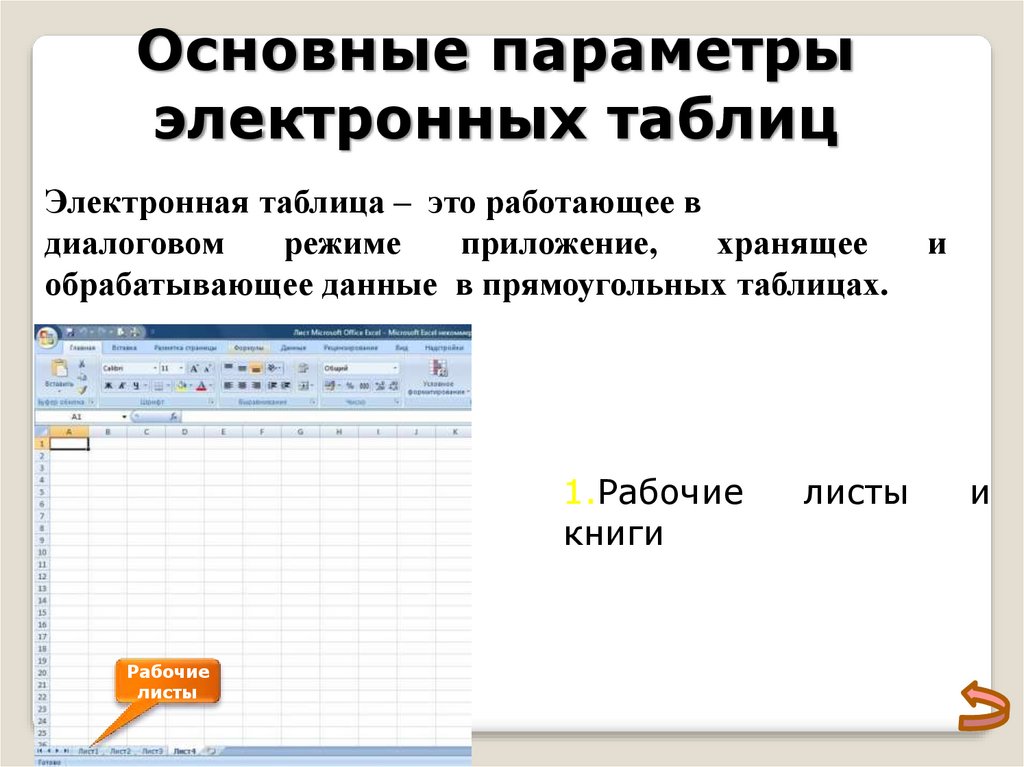
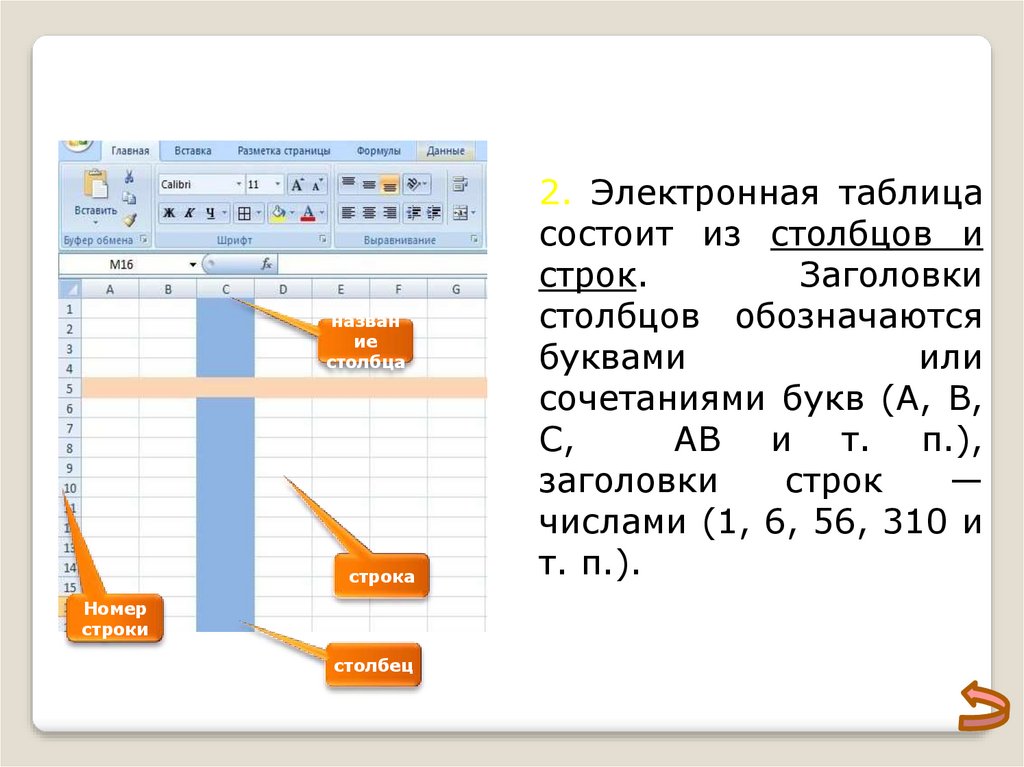
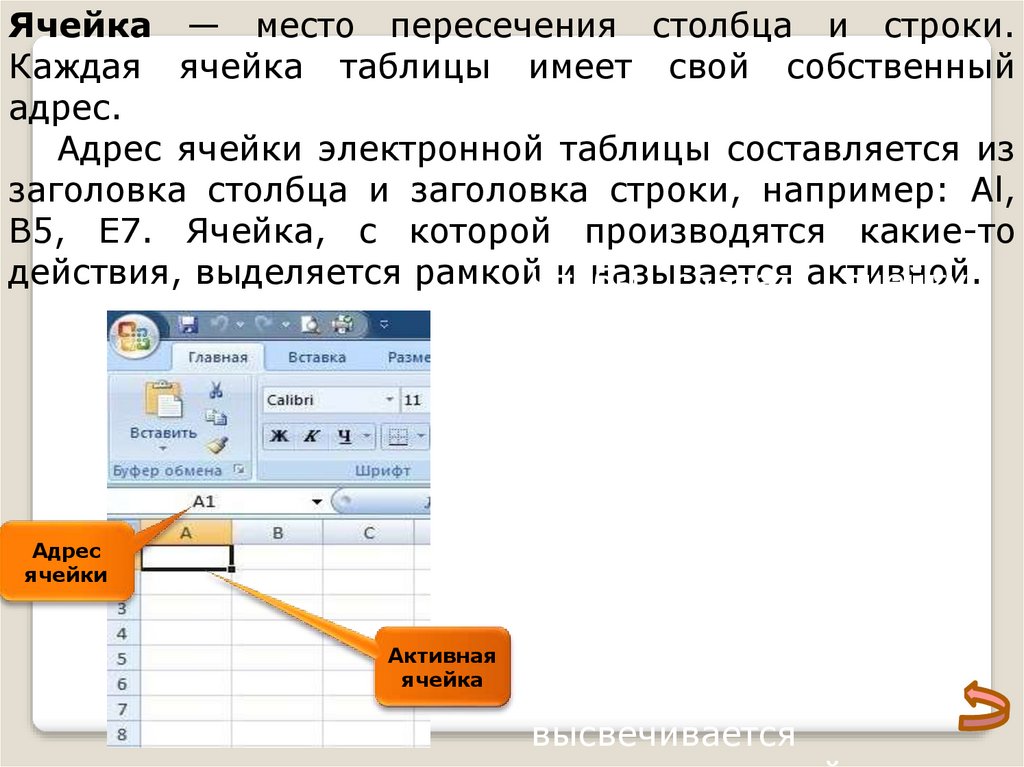
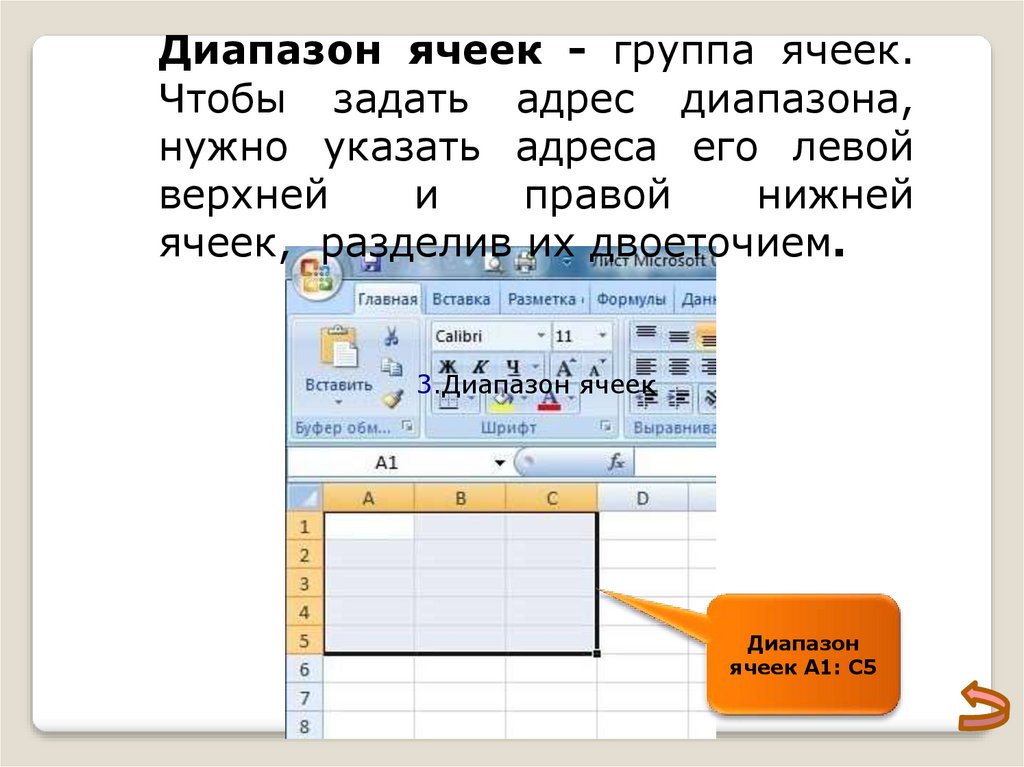

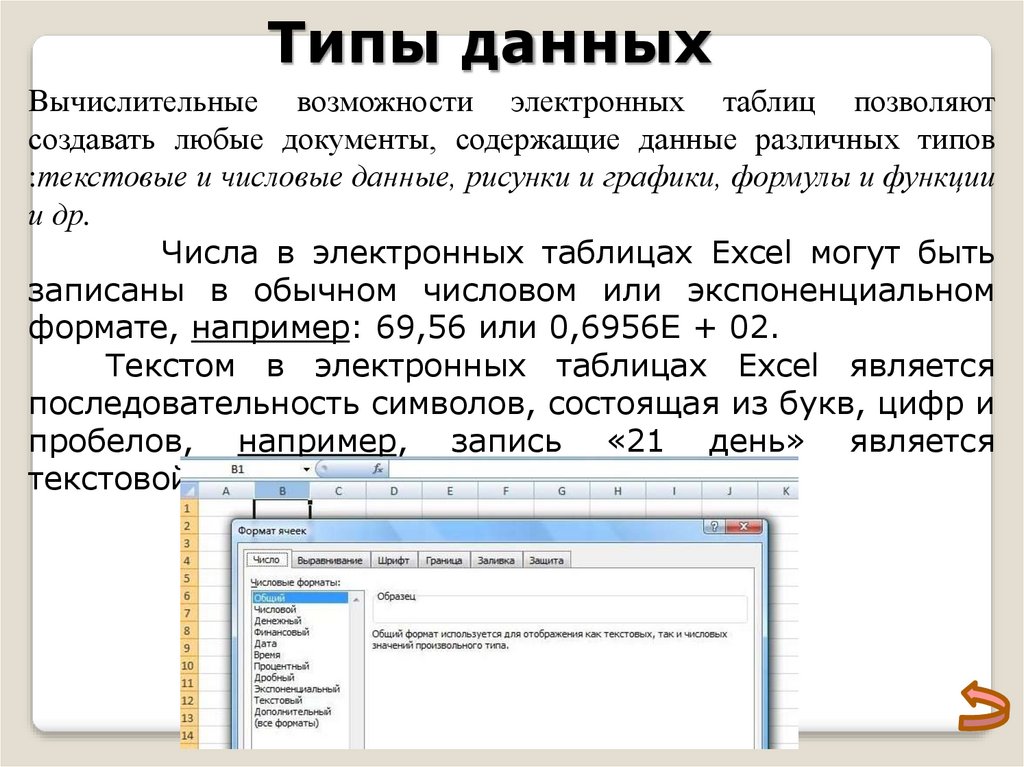
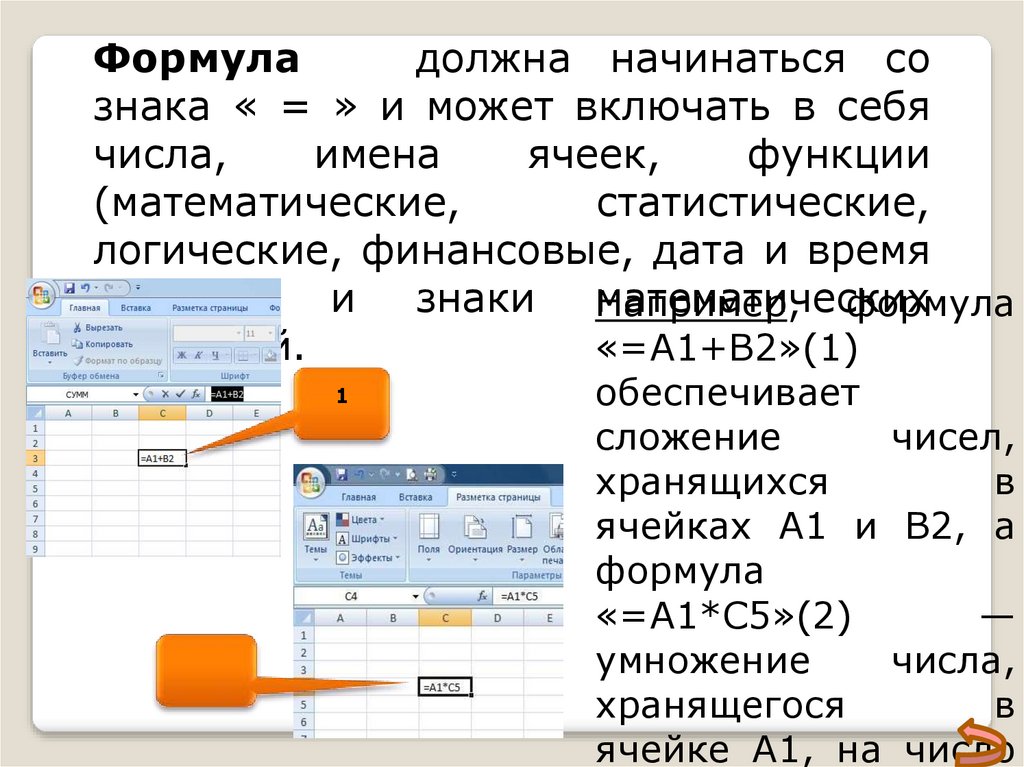


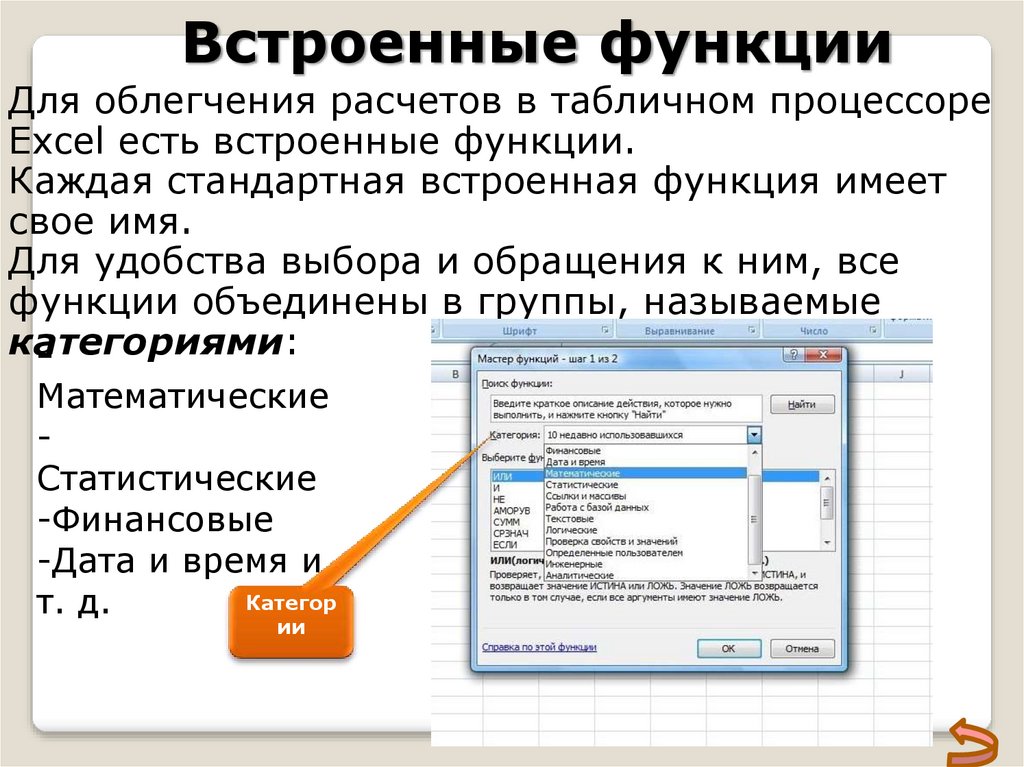
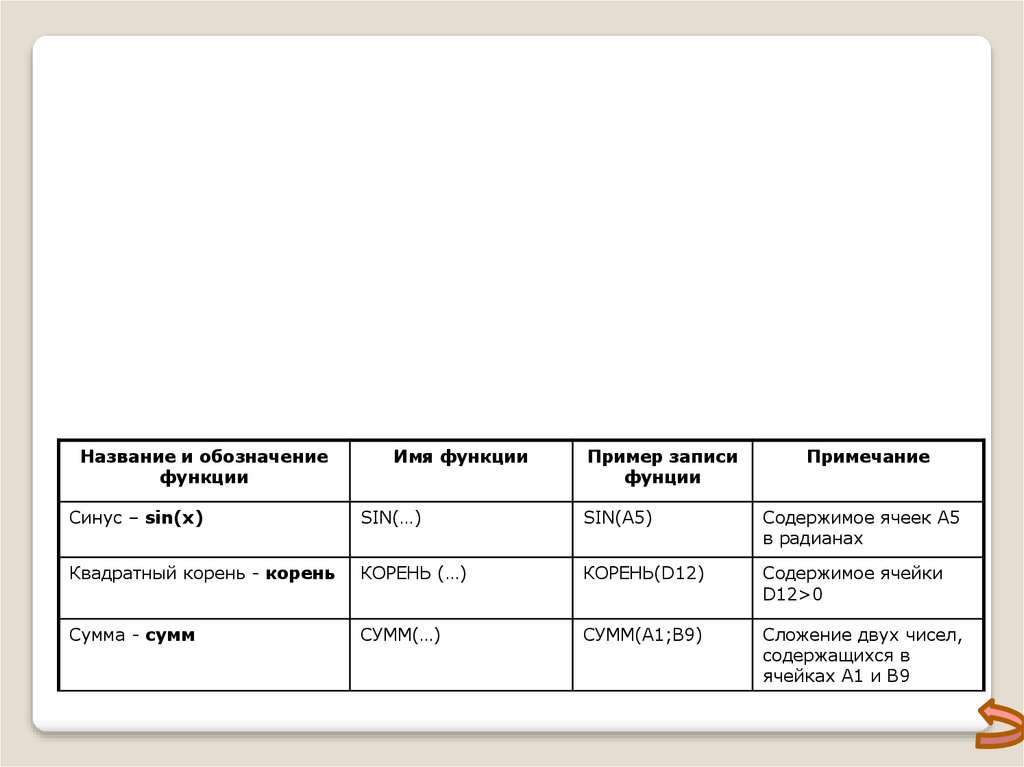



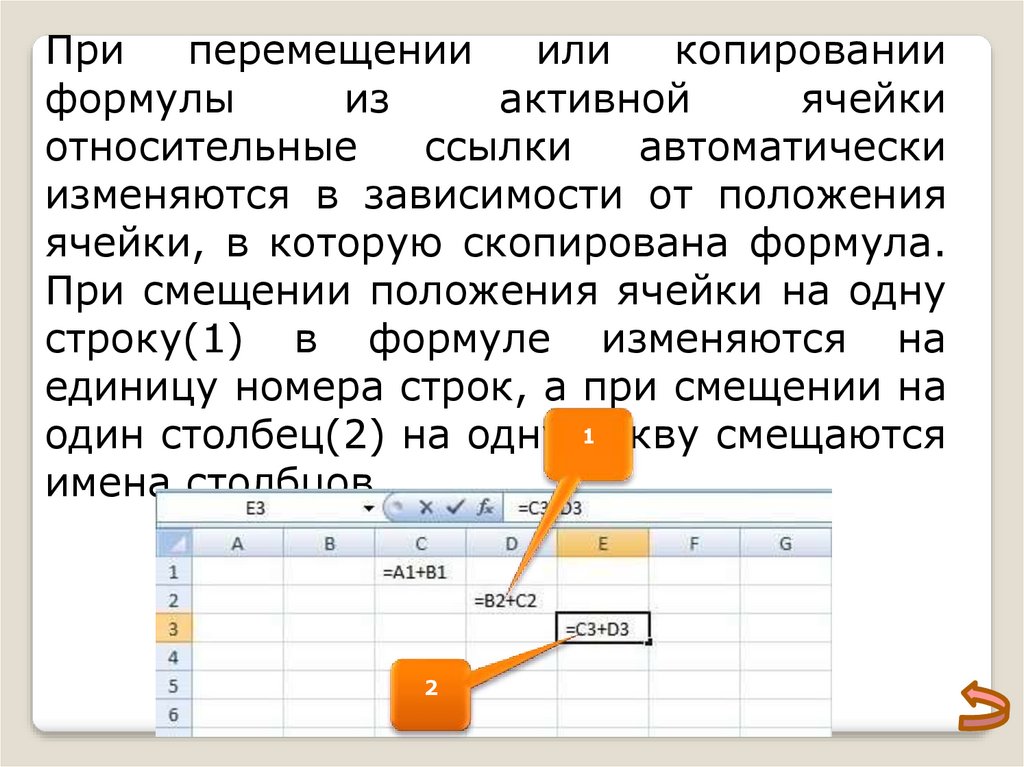
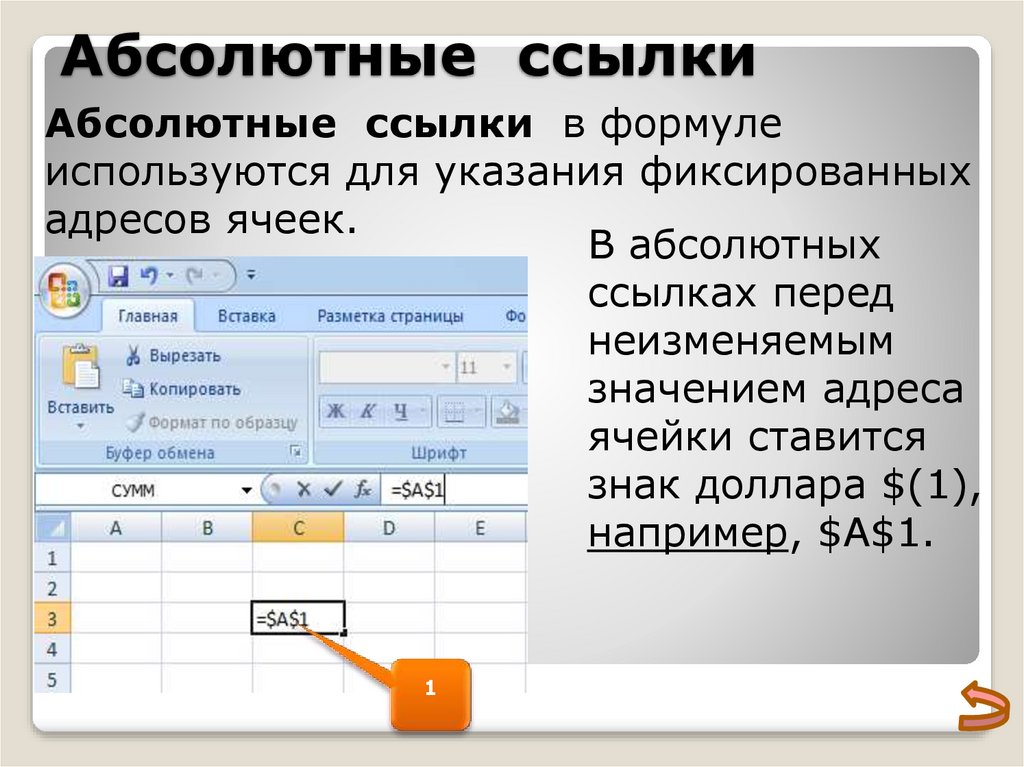





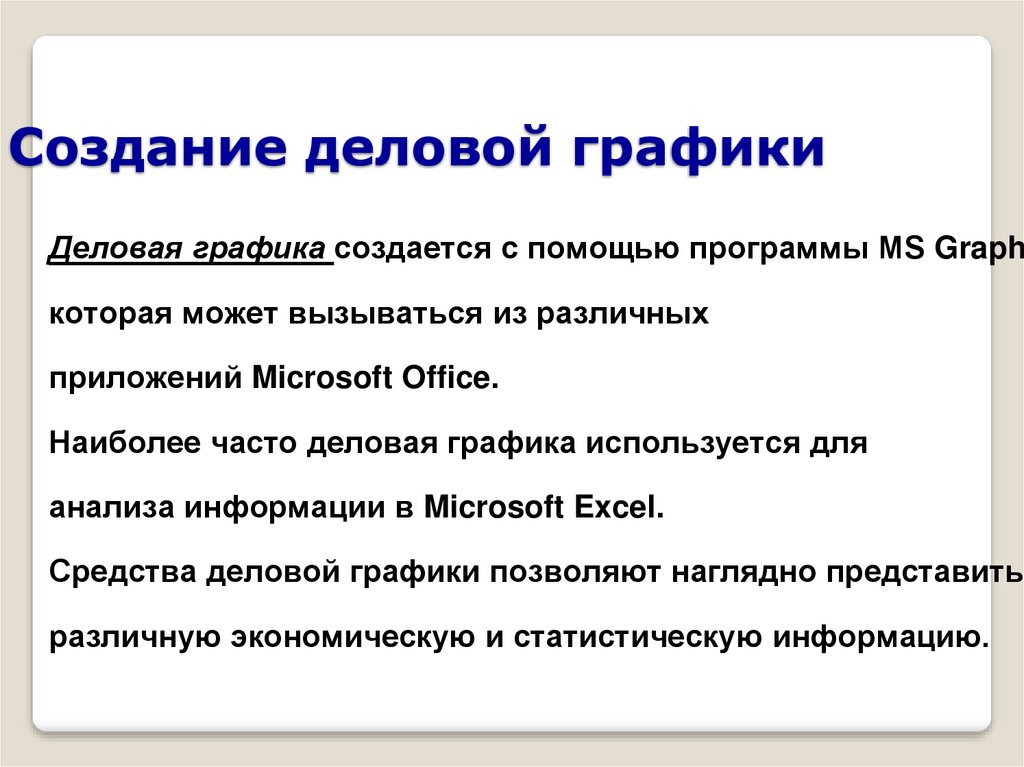








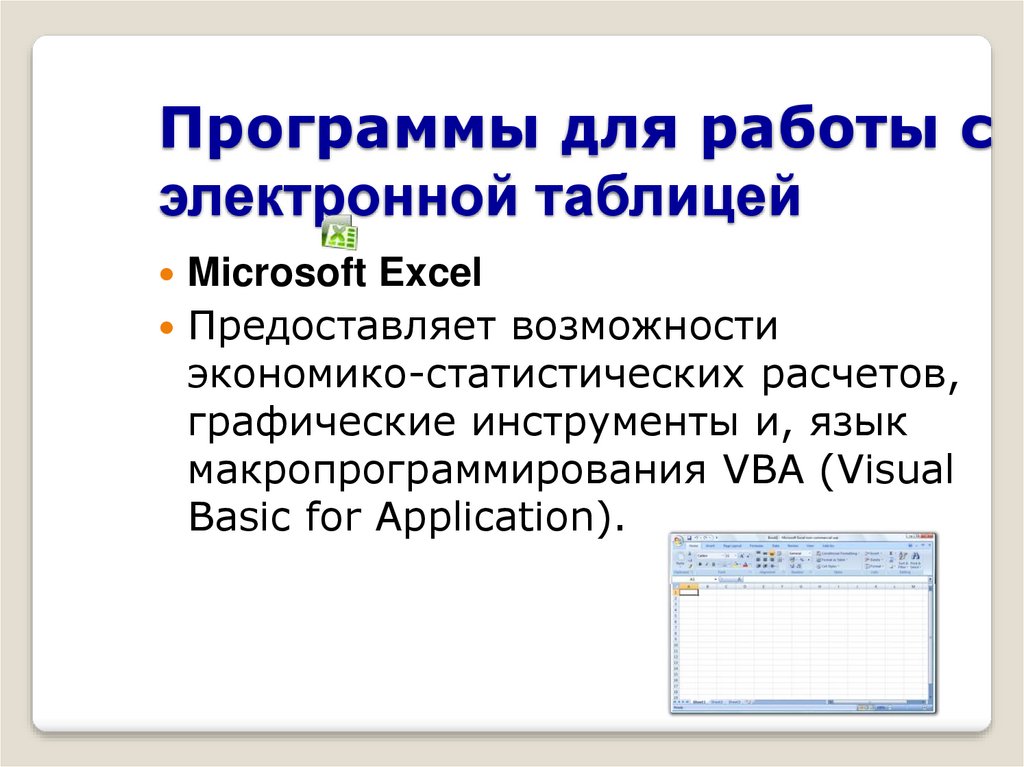
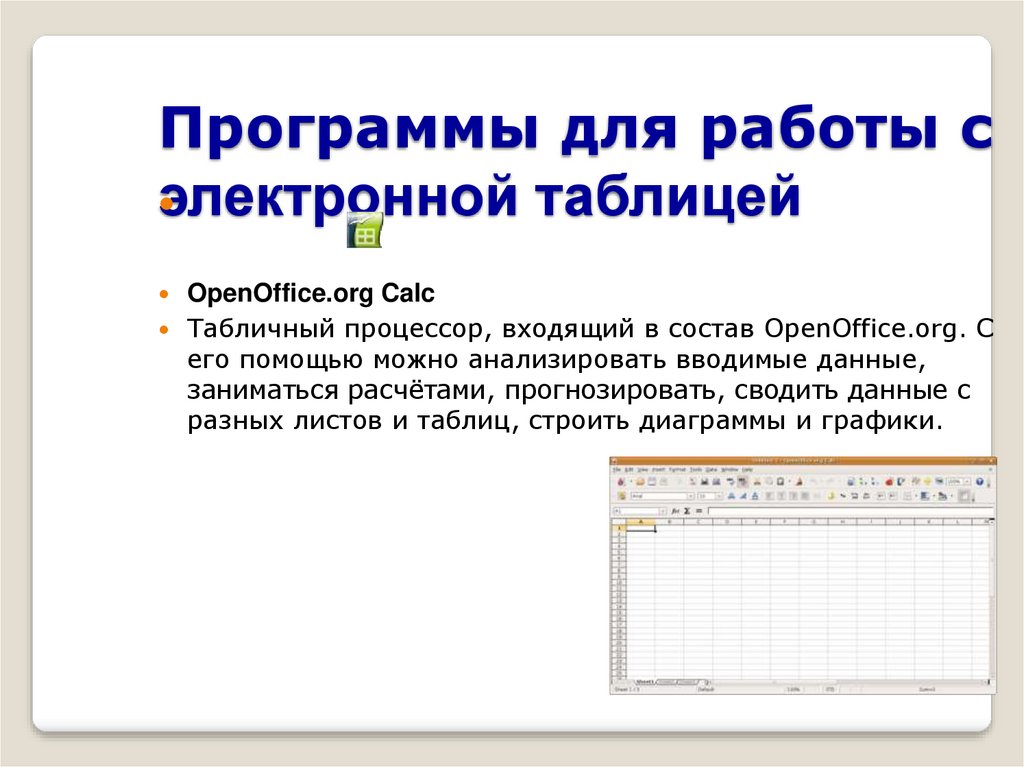

 software
software








